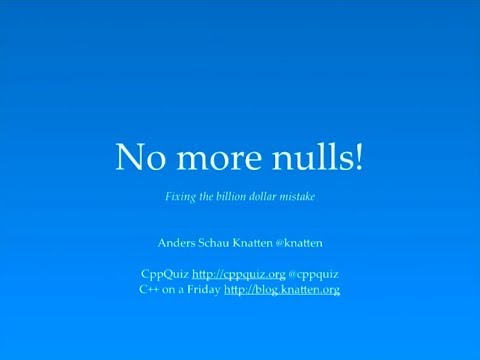
Conţinut
Debuggerul Microsoft Just-In-Time este un program care pornește automat Visual Studio după crashing un program. Scopul său este de a permite programatorilor să depaneze aplicații care au fost pornite în afara mediului de programare Visual Studio. Cu toate acestea, programul nu este foarte util pentru utilizatorul implicit. Deși nu este posibil să eliminați complet programul de pe computer, îl puteți dezactiva pentru a nu genera ferestre pop-up de fiecare dată când un program se blochează sau are o problemă.
instrucțiuni de ghidare

-
Conectați-vă cu contul Administrator de pe computer sau faceți clic dreapta pe aplicația Visual Studio și selectați-l să ruleze în modul Administrator.
-
Deschideți Visual Studio și închideți toate avertismentele sau ferestrele pop-up.
-
Faceți clic pe meniul "Instrumente" și selectați "Opțiuni".
-
Selectați dosarul "Debugging" din caseta de dialog "Opțiuni".
-
Selectați opțiunea "Just-In-Time" și debifați cele trei casete de selectare de lângă opțiunea "Managed, Native and Script" pentru a dezactiva depanarea Just-In-Time pentru aceste tipuri de opțiuni.
-
Faceți clic pe "OK" pentru a confirma modificările.
-
Închideți Visual Studio și reporniți computerul pentru a finaliza modificarea setărilor care va dezactiva depanarea Just-In-Time.
sfaturi
- Dezinstalarea Visual Studio nu va face ca pop-up-urile Debugger Just-In-Time să dispară. De fapt, dezinstalarea Visual Studio poate crea mai multe ferestre pop-up, deoarece programele vor căuta Visual Studio, dar nu vor putea să o găsească, ceea ce va genera mai multe erori.
- Pentru a evita afișarea unui pop-up de tip Just-In-Time Debugger, nu instalați Visual Studio pe computer.
- Pentru a permite activarea Debuggerului Just-In-Time pentru anumite tipuri de defecțiuni, lăsați casetele de selectare corespunzătoare bifate în fereastra Setări. De exemplu, lăsarea opțiunii Script activată va permite debuggerului Just-In-Time să fie activat pentru eșecuri de scripting, dar nu și pentru alte tipuri de eșecuri ale aplicației.
avertisment
- Dacă încercați să modificați aceste opțiuni și nu vă aflați în modul Administrator, este posibil să primiți un mesaj de eroare sau pur și simplu să nu puteți modifica setările. Trebuie să aveți privilegii de administrator pentru a schimba această opțiune.